iPhoneの画面が白黒になってしまいましたか?直す8つの方法!
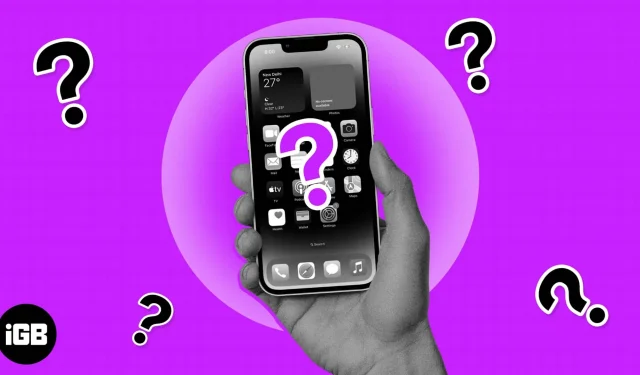
iPhone の画面が突然白黒になると、特に仕事や個人的な目的で使用している場合は心配になるかもしれません。Appleは白と黒以外の色を区別できない人々を助けるためにiPhoneに色除去機能を搭載しましたが、ソフトウェアまたはハードウェアの問題を排除することはできません。色に魅了されてしまうと、画面の美しさが損なわれてしまいます。
カラフルなiPhone画面を取り戻したいですか? ご安心ください。この記事では、iPhone の画面が白黒になった場合の対処法をステップごとに説明します。はじめましょう!
iPhoneの画面が白黒になった場合の8つの解決策
ランダムな設定が原因であるか、ハードウェア/ソフトウェアの問題が原因であるかに関係なく、iPhone のグレースケールの問題を解決する方法を紹介します。
1. グレースケールフィルターをオフにします。
iPhone のアクセシビリティ設定で誤ってグレースケール フィルターを有効にしてしまうと、iPhone の画面が白黒または灰色になります。これが iPhone でこの問題が発生する最も一般的な理由です。
iPhone でグレースケール フィルターが有効になっているかどうかを確認し、オフにするには:
- 設定アプリを起動します。
- 「アクセシビリティ」→「テキスト表示とサイズ」→「カラーフィルター」に移動します。
- 「カラーフィルター」ボタンを無効にします。
ノート。オプションで、カラーフィルターをオンにしたままにしてグレースケールを避けたい場合は、iPhone で特定の色だけを使用したい場合は、オプションで他のカラーフィルターを選択します。たとえば、青/黄色フィルターを選択すると、青がかった黄色を表現できます。
2. ズームフィルターをオフにします。
表示に加えて、iPhone のズーム設定にはグレースケール オプションもあります。したがって、ズームフィルター設定でグレーフィルターを誤って有効にしてしまうと、ズームをアクティブにするたびに iPhone の画面が白黒になります。
多くの人が誤ってこの設定を有効にしてしまうため、表示が混乱してしまうことがよくあります。iPhone の画面が小さくて灰色がかった場合は、3 本の指でダブルタップすると画面が元に戻り、操作が容易になります。
これにより、iPhone の設定にアクセスし、ズーム フィルターとグレースケール モードが有効になっている場合はオフにすることができます。次に、次の操作を行います。
- 「設定」→「アクセシビリティ」→「ズーム」に移動します。
- ズームフィルターに移動します。
- 「いいえ」を選択すると、ズームイン時にすべてのフィルターが削除されます。
3. バッテリー残量が少ないかどうかを確認します
iPhone のバッテリーが少なくなると、低電力モードに切り替わり、バッテリー寿命を節約するためにディスプレイが自動的に白黒に変わります。この問題を解決するには、iPhone を電源に接続するか、低電力モードをオフにしてください。
iPhone で低電力モードを無効にするには:
- iPhoneの設定アプリを開きます。
- 「バッテリー」→低電力モードが有効になっている場合は無効にします。
4.iPhoneを再起動します
iPhone ソフトウェアを更新すると、問題が発生することがあります。アップデート中にエラーが発生すると、画面が白黒になる場合があります。アップデートの失敗に加えて、いくつかのリアルタイムまたは基本的なアクションによって iPhone の画面がグレーモードになる可能性があります。
通常、これは一時的な問題です。iPhoneを再起動することで問題を解決できます。これで問題が解決しない場合は、次の解決策に進みます。
5.iOSをアップデートする
最近、古い iPhone ソフトウェアのアップデートに失敗した場合は、アップデートを再開して問題が解決するかどうかを確認してください。また、これまでにアップデートを試みたことがなく、iPhone ソフトウェアが古い場合は、画面が白黒になる可能性があります。iPhone ソフトウェアを最新バージョンに更新すると、灰色の画面が修正されることがよくあります。
6. iPhone からジェイルブレイクを削除し、工場出荷時の設定に戻します。
ハッキングには、ディスプレイを含む iPhone の設定に影響を与える可能性のあるサードパーティ ソフトウェアのインストールが含まれます。最近 iPhone を脱獄しようとして失敗した場合、画面が白黒になる可能性があります。
さらに、Apple は、iPhone のジェイルブレイクは利用規約に違反し、ソフトウェアがクラッシュしたりフリーズしたりする可能性があると警告しています。iPhone からジェイルブレイクを削除するには、少し技術的な作業が必要になる場合があります。ただし、iTunes またはリカバリモードを使用して iPhone を標準状態に復元すると、多くの場合うまくいきます。
iPhone を工場出荷時の設定に復元すると、iPhone が最初に開いたときと同じ状態に戻るため、考えられる他の根本的な原因も解消されます。
7. 物理的損傷の確認
ディスプレイの故障や画面の損傷などのハードウェアの問題により、iPhone に白黒画面が表示されることがあります。この場合、専門の修理工場に依頼する必要があるかもしれません。その前に、Apple サービス プログラムで詳細なサポートを確認することをお勧めします。
8. Apple サポートに連絡します。
すべての解決策が機能せず、ハードウェアの問題が除外された場合は、Apple サポートに連絡してみてください。彼らは、グレー スクリーンの問題を引き起こす可能性のあるソフトウェアの問題を診断するのに最適な立場にあります。
iPhoneの画面が白黒になるのを防ぐ方法
彼らは、予防は治療よりも優れていると言います。今後この問題を回避するためのヒントをさらにいくつか紹介します。
- iPhone を定期的に充電してください。iPhone が低電力モードにならないように、iPhone のバッテリーが常に充電されていることを確認してください。
- iPhone のジェイルブレイクを避ける: iPhone をジェイルブレイクするのは良いアイデアのように思えるかもしれませんが、画面が白黒になるなど、多くの問題が発生する可能性があります。
- iPhone ソフトウェアを更新する: 前述したように、ソフトウェアが古いと画面が白黒になる場合があります。定期的なソフトウェア更新によりバグが修正され、この問題を防ぐことができます。
- 保護ケースを使用してください。耐久性のあるケースで iPhone を保護すると、画面が白黒になる原因となる物理的な損傷を防ぐことができます。
完了…
iPhone の画面が白黒になっても、慌てる必要はありません。これは一般的な問題であり、この投稿の解決策に従って解決できます。この問題が発生しないように、iPhone ソフトウェアを定期的に更新したり、ジェイルブレイクを回避したりするなどの予防措置を忘れずに行ってください。これらの手順を実行すると、iPhone のディスプレイを明るくカラフルな状態に保つことができます。



コメントを残す